Hoe het Viber-nummer op pc, Android en iPhone te veranderen
Soms moeten we om verschillende redenen manieren vinden om het Viber-nummer te wijzigen. Misschien ben je je simkaart kwijt of wil je gewoon je nummer wijzigen om te voorkomen dat iemand je lastigvalt met een overvloed aan verontrustende berichten. Gelukkig is het wijzigen van je Viber-nummer net zo eenvoudig als ABC. Dit artikel biedt je een stapsgewijze handleiding voor het wijzigen van het Viber-nummer op pc, Android of iPhone.
- Deel 1: Hoe het Viber-nummer op pc te veranderen?
- Deel 2: Hoe het Viber-nummer op Android te veranderen
- Deel 3: Hoe het Viber-nummer op de iPhone te veranderen
- Deel 4: Hoe Viber-berichten op te halen
Deel 1: Hoe het Viber-nummer op pc te veranderen?
Dingen die u moet doen voordat u het Viber-nummer wijzigt
Voordat u uw Viber-nummer gaat wijzigen, is hier een tip voor u – maak van tevoren een back-up van uw Viber-gegevens! Hier kunt u een hulpmiddel gebruiken, DrFoneTool – WhatsApp-overdracht, om een back-up te maken van uw Viber-berichten, foto’s en belgeschiedenis naar uw computer of mobiele telefoon en deze te herstellen.

DrFoneTool – WhatsApp-overdracht
Maak selectief een back-up van uw Viber-chatgeschiedenis met één klik.
- Bescherm uw Viber-chatgeschiedenis
- Herstel alleen de chats die u wilt.
- Exporteer elk item uit de back-up om af te drukken.
- Gemakkelijk te gebruiken en geen risico voor uw gegevens.
- Ondersteunde iPhone SE/6/6 Plus/6s/6s Plus/5s/5c/5/4/4s met iOS 9.3/8/7/6/5/4
- Volledig compatibel met Windows 10 of Mac 10.11.
Hoe u uw Viber-nummer op een pc-computer kunt wijzigen
Het is belangrijk op te merken dat er geen manier is om uw Viber-nummer te wijzigen zonder eerst uw Viber-account te deactiveren. Er zijn veel klachten geweest van mensen die willen weten waarom Viber het niet mogelijk kan maken om hun nummer te wijzigen zonder eerst hun account te deactiveren, maar dat is op dit moment niet mogelijk. Het is dus de moeite waard om te herhalen dat het niet mogelijk is om je Viber-nummer te wijzigen met je bestaande Viber-account?
Als u het nummer of de simkaart van uw telefoon wijzigt, maar dezelfde telefoon blijft gebruiken, wordt uw oude Viber-nummer nog steeds weergegeven wanneer u berichten verzendt of mensen belt. Hier leest u hoe u het Viber-nummer op uw pc kunt wijzigen.
Stap 1. Vind Viber op uw pc
Ga naar ‘Start’ en klik vervolgens op ‘Control’-paneel. Selecteer ‘Programma’s’ en klik op ‘Een programma verwijderen’. Er verschijnt een lijst met alle geïnstalleerde programma’s op uw pc en u moet Viber selecteren.
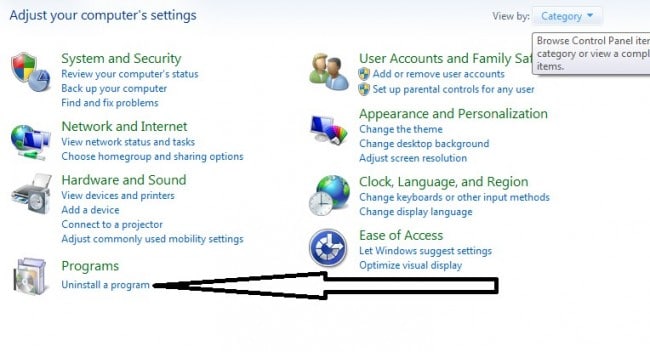
Stap 2. Verwijder Viber van uw pc
Zoek naar Viber in uw lijst met geïnstalleerde programma’s. Als je veel programma’s hebt geïnstalleerd, kun je ze in alfabetische volgorde rangschikken

Selecteer Viber in de lijst met programma’s en klik op ‘Verwijderen’.
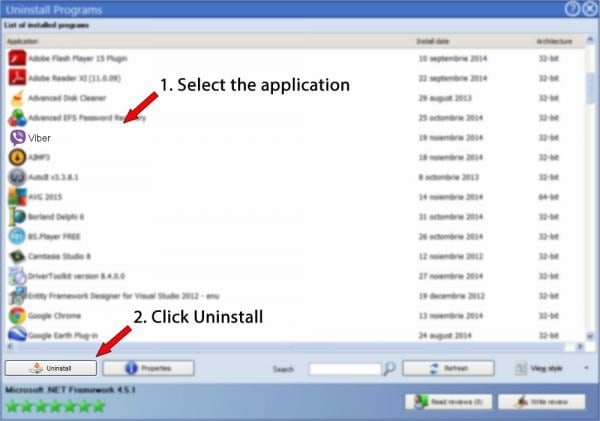
Klik op ‘Doorgaan’ en laat het van uw pc verwijderen.
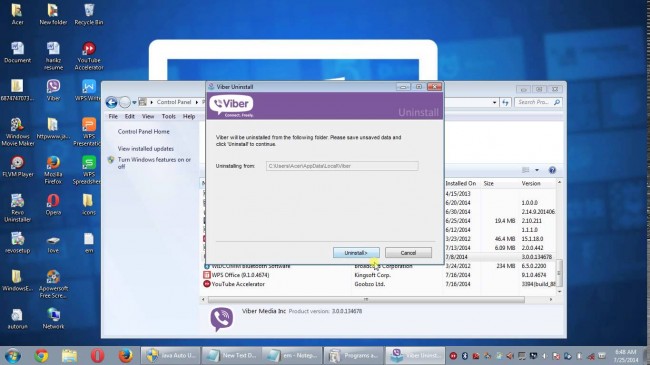
Klik op Voltooien wanneer de verwijdering is voltooid
Dat zou het moeten zijn en dit zou uw Viber-account na 45 dagen automatisch moeten deactiveren. Uw contactenlijst wordt na 45 dagen automatisch verwijderd.
Het is belangrijk op te merken dat u uw account ook direct kunt deactiveren zonder te hoeven verwijderen. In feite is dit de beste methode. Het enige dat u hoeft te doen, is naar Viber op uw pc te gaan. Zo wijzigt u het nummer in Viber op uw pc.
Stap 3. Ga naar account

Stap 4. Klik op het instellingenpictogram en selecteer ‘Viber deactiveren’
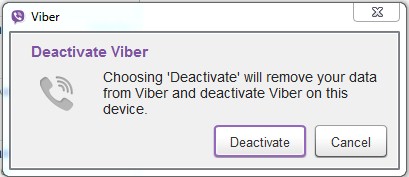
Het zal u vragen of u het account wilt blijven deactiveren, waarna u ‘Deactiveren’ moet selecteren. Wacht een paar seconden totdat uw Viber-account is gedeactiveerd.
Stap 5. Start Viber en maak een nieuw account aan met uw nieuwe nummer.
Houd er rekening mee dat als u uw oude Viber-account deactiveert, alle berichten en oproepgeschiedenis worden gewist. Gelukkig blijven je foto’s intact omdat ze normaal gesproken op je telefoon of geheugenapparaat worden opgeslagen.
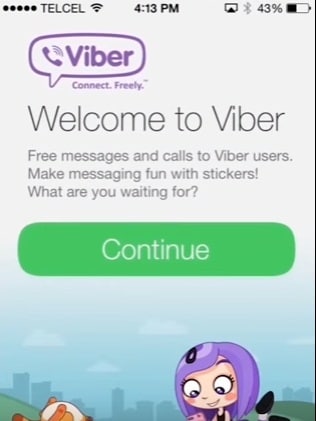
Deel 2: Hoe het Viber-nummer op Android te veranderen
Veel mensen gebruiken Viber op Android omdat dit het meest gebruikte besturingssysteem op smartphones is. Het proces van het deactiveren van Viber op Android is min of meer hetzelfde als op pc. Kortom, u moet uw Viber-account deactiveren voordat u een nieuw account aanmaakt als u het Viber-nummer wilt wijzigen. eigenlijk is dat alles wat u hoeft te doen als u op zoek bent naar hoe u het Viber-nummer op Android kunt wijzigen.
Stappen om het Viber-nummer op Android te wijzigen
1. Open de Viber Android-app
2. Klik vervolgens op het tabblad Meer opties
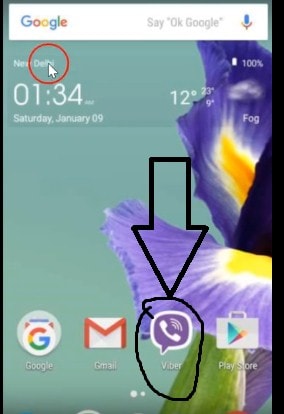
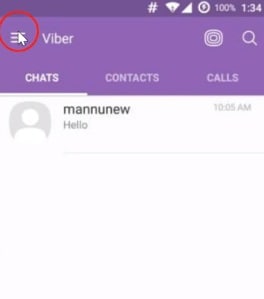
3. Selecteer privacy, scroll naar beneden totdat je ziet account deactiveren. Klik en bevestig.
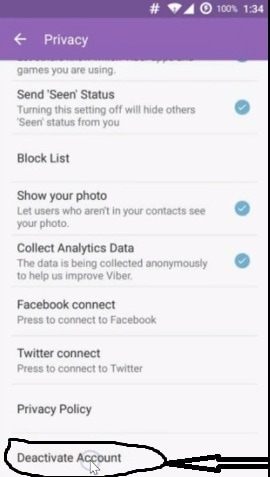
4. Volg de aanwijzingen om uw account te deactiveren en onthoud dat u al uw berichtengeschiedenis zult verliezen. Zoals we al hebben vermeld, kunt u hier echt niets aan doen. U kunt uw foto’s echter behouden, omdat foto’s normaal gesproken in het geheugen van de telefoon worden opgeslagen.
5. Sluit je Viber. Om uw account opnieuw te activeren, moet u Viber opnieuw opstarten en de aanwijzingen volgen om een nieuw account aan te maken met uw nieuwe telefoonnummer.
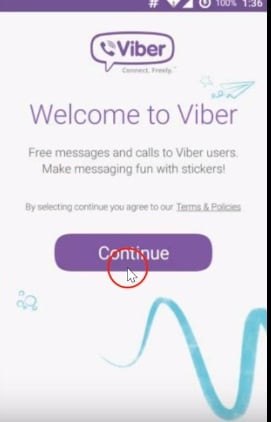
Deel 3: Hoe verander ik het Viber-nummer op de iPhone?
Net als pc en Android moet u uw Viber-account deactiveren voordat u uw nummer wijzigt. Dus hier zijn de stappen om Viber op iPhone of iPad te deactiveren. Houd er rekening mee dat het wijzigen van het Viber-nummer hetzelfde is voor Android-versies.
1. Open de Viber-app op je iPhone
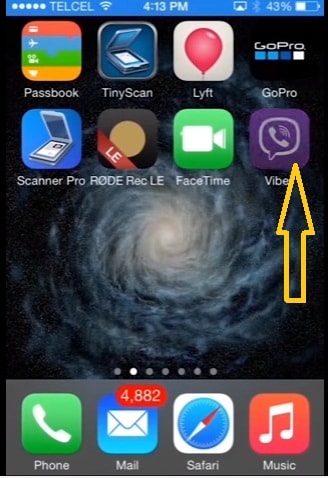
2. Klik vervolgens op het tabblad Meer opties
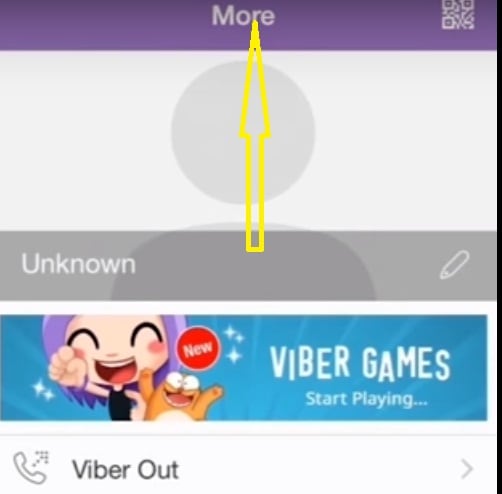
3. Ga naar instellingen
4. Selecteer vervolgens privacy. Selecteer daarna Deactiveer je account
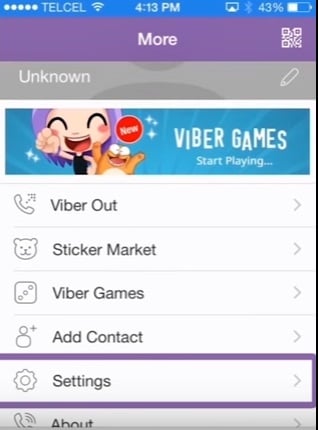
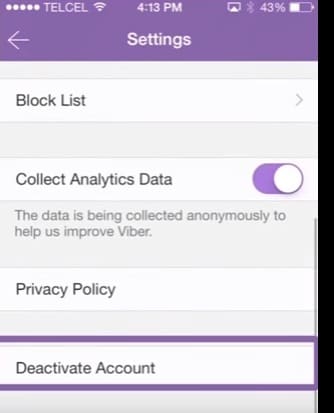
5. Open de applicatie op je iphone
6. Voer je nieuwe telefoonnummer in
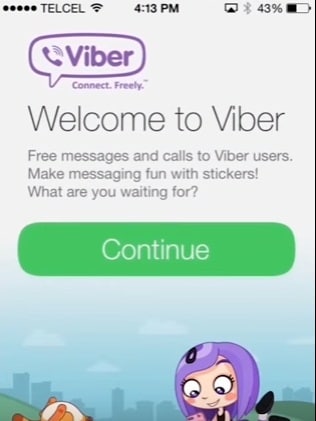
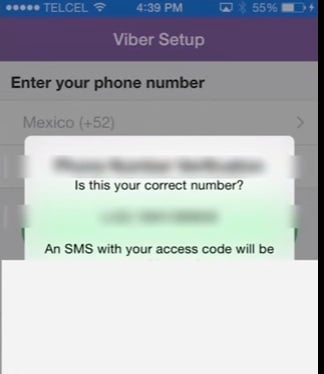
7. Volg de aanwijzingen om de configuratie voor uw nieuwe telefoonnummer te voltooien.
Deel 4: Hoe Viber-berichten op te halen
Nadat u hebt geleerd hoe u het nummer in Viber kunt wijzigen, is het belangrijk om te leren hoe u uw Viber-berichten kunt ophalen, omdat u al uw berichten zult verliezen tijdens het wijzigen van uw Viber-nummer.
Waarom u Viber-berichten moet ophalen
Er zijn veel redenen waarom men hun Viber-berichten zou moeten ophalen. Viber-berichten kunnen worden verwijderd als uw app per ongeluk is gedeactiveerd of verwijderd. Als Viber crasht en u de berichten niet meer kunt ophalen, heeft u mogelijk ook een manier nodig om uw berichten op te halen. U kunt de berichten ook per ongeluk hebben verwijderd.
Herstel Viber-berichten door DrFoneTool
DrFoneTool – Gegevensherstel (iOS) tool wordt gebruikt om verloren bestanden, foto’s, afbeeldingen, contacten, video’s, oproeplogboeken en chatgeschiedenis van uw iPhone- en iPad-telefoon op te halen. Of uw telefoon nu per ongeluk is gestolen of u per ongeluk uw berichten en bestanden hebt verwijderd, de software haalt de berichten snel op.

DrFoneTool – Gegevensherstel (iOS)
Herstel Viber-berichten gemakkelijk en flexibel!
- ‘s Werelds eerste iPhone- en iPad-software voor gegevensherstel.
- Hoogste herstelpercentage in de industrie.
- Herstel foto’s, video’s, contacten, berichten, notities, oproeplogs en meer.
- Compatibel met de nieuwste iOS-apparaten.
- Bekijk een voorbeeld en herstel selectief wat u wilt van iPhone/iPad, iTunes en iCloud-back-up.
- Exporteer en print wat je wilt vanaf iOS-apparaten, iTunes en iCloud-back-up.
Stappen om Viber-berichten te herstellen door DrFoneTool
Hier zijn stappen om uw verloren of verkeerd verwijderde Viber-berichten te herstellen met behulp van DrFoneTool-software.
1. Verbind je iPhone met de computer
Er wordt aangenomen dat u DrFoneTool al op uw pc hebt geïnstalleerd. Nadat u uw iOS-apparaat hebt aangesloten met een USB-kabel, moet u DrFoneTool op uw computer starten. DrFoneTool zal uw mobiele apparaat standaard detecteren en ‘Herstellen van iOS-apparaat’ tonen.

Stap 2. Scan uw apparaat op verloren of verkeerd verwijderde Viber-berichten
Door simpelweg op ‘start scan’ te klikken, zal de tool beginnen met het ophalen van recentelijk verwijderde gegevens. Het scanproces kan enkele minuten duren. Zodra u een bericht ziet tijdens het scannen, moet u het proces pauzeren.

Stap 3. Bekijk een voorbeeld van de gescande Viber-gegevens
De volgende dingen zijn om een voorbeeld van de Viber-berichten te bekijken. Zodra het proces is voltooid, kunt u alle berichten op het apparaat zien, inclusief die op het apparaat. U kunt ook zoeken naar een specifiek bestand in het zoekveld.

Stap 4. Herstel Viber-berichten van je iPhone
Als je alle berichten hebt geselecteerd die je nodig hebt, klik je op de knop ‘Herstellen’. De herstelde bestanden worden teruggezet op uw computer.
Uw Viber-account is in feite uw telefoonnummer en als u uw Viber-nummer moet wijzigen, betekent dit in feite dat u uw huidige Viber-account moet deactiveren. Met andere woorden, alles in je Viber is gekoppeld aan je Viber ID. Dus zelfs als je een nieuw telefoonnummer hebt en je oude account nog niet hebt gedeactiveerd, hebben mensen met je oude telefoonnummer nog steeds toegang tot je account.
Laatste artikels

